DataSpell 2023.3의 새로운 기능
DataSpell 2023.3: AI Assistant, dbt 지원, SQL 셀, 대화형 테이블 생산성 향상 도구 등
AI Assistant 정식 출시
JetBrains의 AI Assistant가 이제 JetBrains IDE에서 생산성을 높이기 위한 여러 가지 새롭고 향상된 기능으로 정식 출시되었습니다.
JetBrains AI Assistant를 통해 DataFrame에 대한 인사이트를 얻으세요!
이제 Explain code(코드 설명) 기능을 사용하여 DataFrame에 대한 인사이트를 쉽게 얻을 수 있습니다. 이 도구는 Jupyter Notebook 및 Python 스크립트의 컨텍스트 메뉴를 통해, 또는 대화형 테이블의 오른쪽 상단에 있는 AI Assistant 아이콘을 클릭하여 편리하게 액세스할 수 있습니다. 이 도구를 활성화하면 AI Assistant가 열 이름 및 설명 통계와 같은 데이터세트에 대한 필수 정보를 수신합니다. 이를 통해 AI Assistant는 DataFrame 관련 세부 정보와 분석을 제공할 수 있습니다. 또한, AI Assistant와의 긴 대화를 통해 더욱 심층적인 분석을 탐구할 수 있는 옵션도 있습니다.
JetBrains AI Service를 구독하면 DataSpell의 AI Assistant를 추가 기능으로 사용할 수 있습니다.
dbt
DataSpell은 이제 데이터 커뮤니티 내에서 주목을 받고 있는 최신 데이터 변환 프레임워크인 dbt Core를 지원합니다. dbt Core는 데이터 변환 프로세스를 단순화하고 모듈화, 테스트 및 문서화 등, 데이터 분석에서 최선의 엔지니어링 사례를 따르도록 안내합니다. 이는 이미 SQL에 익숙한 사용자에게 특히 친화적입니다.
DataSpell에서 dbt Core를 사용하면 다음과 같은 몇 가지 이점이 있습니다.
- 프로젝트를 효율적으로 시작: 사전 구성된 템플릿을 활용하여 dbt 프로젝트를 쉽게 시작할 수 있습니다.
- 단순화된 실행, 빌드 및 디버그 프로세스: Run Configurations(실행 구성)을 사용하여 프로젝트를 쉽게 실행, 빌드 또는 디버그하세요. 몇 번의 클릭만으로 가능합니다.
- 지능적인 코드 완성: DataSpell은 SQL 및 YML 파일 모두에 대해 지능적인 코드 완성을 제공합니다.
SQL과 Python
SQL 셀
DataSpell은 번들로 제공되는 데이터베이스 도구 및 SQL 플러그인에서 제공하는 기존의 강력한 SQL 지원 외에도 SQL 셀을 도입하여 SQL과 Python 간의 연결을 크게 향상했습니다. Python 또는 Markdown 셀과 마찬가지로 이제 Jupyter Notebook에서 SQL 셀을 사용할 수 있습니다. SQL 셀을 사용하면 데이터베이스에서 데이터를 쉽게 검색할 수 있으며, Notebook 내에서 즉시 사용할 수 있도록 데이터가 pandas DataFrame으로 자동 변환됩니다. 또한 지능적 코드 완성 기능은 SQL 코드와 테이블 및 열을 포함하는 SQL 객체 모두에 대해 완벽하게 작동하므로 SQL 코딩 경험이 향상됩니다. SQL 셀을 생성하는 과정은 간단합니다. Add SQL Cell(SQL 셀 추가)을 클릭하기만 하면 됩니다.
Full Line code completion
DataSpell의 고급 코드 완성 기능이 더욱 향상되어 더욱 맞춤화된 환경을 제공합니다. 이제 IDE 내에 직접 통합된 로컬 모델 덕분에 현재 파일에 맞게 사용자 지정된 코드 완성 기능을 이용할 수 있습니다. 이 모델은 코드 학습을 수행하여 전체 코드 줄을 제안하고 이를 통해 데이터 분석 워크플로의 효율성과 효과를 향상합니다.
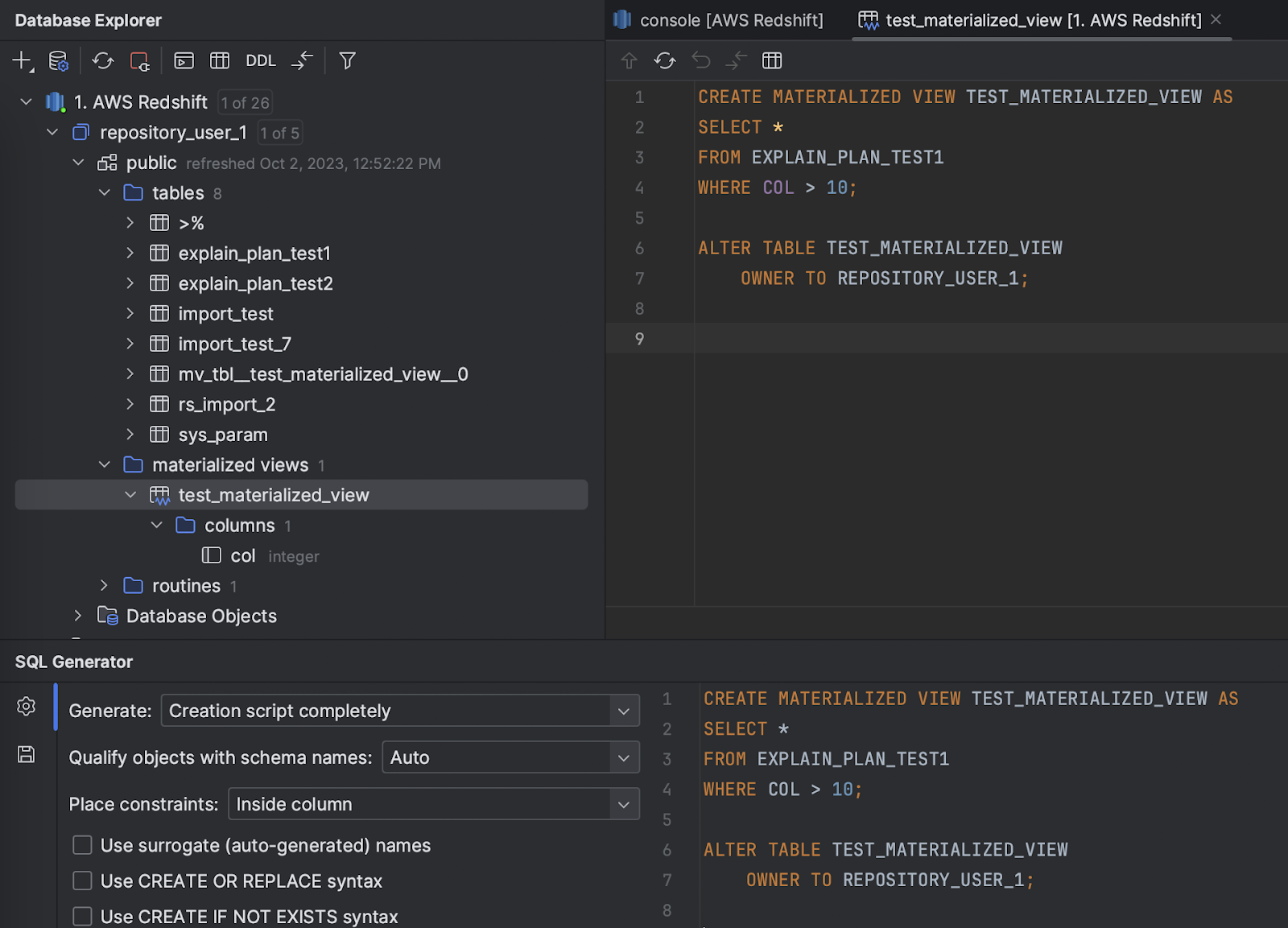
기타 데이터베이스 및 SQL 플러그인 개선
대화형 테이블
테이블 내 통계
데이터프레임에 대한 설명적 통계에 간단히 액세스하면 데이터 전문가가 작업 효율을 크게 높일 수 있습니다. DataSpell에서는 이 프로세스를 더욱 사용자 친화적으로 만들었습니다. 이제 테이블 헤더에서 직접 누락된 값, 평균, 표준 편차 등과 같은 필수 데이터 인사이트에 쉽게 액세스할 수 있습니다. 이 기능은 Jupyter Notebook과 Python 스크립트 모두에서 사용할 수 있으며 Pandas와 Polars를 모두 지원합니다. 또한 테이블 헤더에 있는 아이콘을 보면 각 열의 데이터 타입을 쉽게 식별할 수 있습니다.
범주형 데이터 분포 통계
범주형 데이터를 처리할 때 대화형 테이블에서 분포를 쉽게 볼 수 있습니다. 이 기능을 사용하면 가장 자주 발생하는 값의 목록과 해당 백분율을 빠르게 관찰할 수 있습니다. 고유한 값이 많은 경우, 열 내에서 이러한 고유 항목의 총 개수에 쉽게 액세스할 수 있습니다.
테이블의 데이터 분포 히스토그램
데이터 분포 히스토그램은 데이터 분석의 필수 도구로, 데이터 분포의 시각적 스냅샷을 제공할 뿐만 아니라 패턴 인식, 이상치 감지 및 데이터 품질 평가에 유용합니다 DataSpell에서는 이제 테이블 헤더에서 직접 이러한 히스토그램에 쉽게 액세스할 수 있습니다. 이러한 히스토그램은 디폴트 컴팩트 모드와 상세 뷰에서 액세스할 수 있습니다.
테이블의 데이터 시각화 단순화
데이터 분석 워크플로를 간소화하기 위해 간편한 그래프 빌더라는 중요한 개선 사항을 도입했습니다. 이 새로운 기능은 테이블 데이터에서 그래프 생성을 간소화하여 데이터를 빠르고 쉽게 시각화할 수 있게 해줍니다. 왼쪽 상단에 있는 차트 뷰를 클릭한 다음 톱니바퀴 아이콘을 선택하고, 원하는 그래프 유형을 선택하면 쉽고 효율적으로 데이터 시각화를 시작할 수 있습니다.
테이블의 AI Assistant
대화형 테이블의 오른쪽 상단에 있는 AI Assistant 아이콘을 클릭하여 귀중한 DataFrame 인사이트에 액세스하세요. 어시스턴트는 즉각적인 정보를 제공하며 대화를 계속하여 추가적인 분석을 진행할 수 있습니다.
UI 및 탐색
메인 툴바 숨기기
기존 UI와 마찬가지로 IDE의 디폴트 보기 모드를 사용할 때 메인 툴바를 숨길 수 있는 옵션을 구현했습니다. 작업 공간을 정리하고 툴바를 제거하려면 Appearance(모양)를 선택하고 Toolbar(툴바) 옵션을 선택 취소하세요.
향상된 탐색 기능
에디터에서 다양한 파일 형식으로 작업할 때 탐색 경험을 향상시키기 위해 Project(프로젝트) 도구 창의 색상과 에디터 탭의 색상 코드가 기본적으로 일치하도록 색상 코드를 추가했습니다.
Speed Search(빠른 검색)
도구 창과 대화상자 내에서 빠르게 탐색할 수 있는 Speed Search(빠른 검색) 기능을 이제 단축키로 사용할 수 있습니다. 트리나 목록에 포커스를 놓은 상태로 도구 창의 Options(옵션) 메뉴에서 macOS의 경우 ⌘ F, Windows 또는 Linux의 경우 Ctrl+F를 누르거나 간단히 쿼리 입력을 시작하여 쉽게 검색 기능을 이용할 수 있습니다.